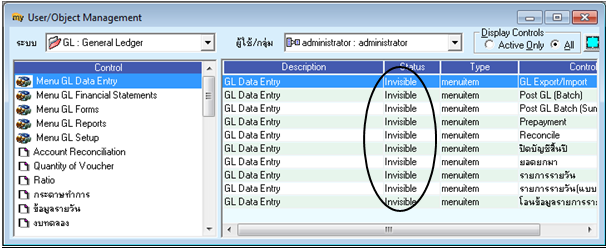การกำหนดสิทธิ์การใช้งาน โปรแกรม myAccount มีขั้นตอนอย่างไร
การกำหนดผู้ใช้ระบบ และ กลุ่มผู้ใช้ ( Company Manager)
หมายถึง การกำหนด ชื่อผู้ใช้ (Username) และ รหัสผ่าน (Password)ที่จะใช้ในการเข้าทำงานในโปรแกรม รวมทั้งกำหนดกลุ่มผู้ใช้ เพื่อนำไปกำหนดสิทธิ์การเข้าถึงข้อมูล ขั้นตอนการบันทึกมีรายละเอียดดังนี้
1. การกำหนดชื่อผู้ใช้
- คลิกขวาด้านที่เป็น “กำหนดผู้ใช้ ”เลือกคำสั่ง Add Item
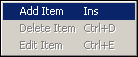
โปรแกรมจะแสดงหน้าต่าง Add User เพื่อบันทึกข้อมูล
- บันทึกข้อมูลในหน้าต่าง Add User ดังนี้
ชื่อ
|
บันทึกชื่อผู้ใช้ (Username) ที่จะใช้ในการเข้าโปแรกรม
|
| รายละเอียด |
บันทึกชื่อที่ต้องการให้แสดงที่หน้าต่าง User and Group Management |
รหัสผ่าน
|
บันทึกรหัสผ่าน (Password) ที่จะใช้ในการเข้าโปรแกรม
|
ยืนยัน
|
บันทึกรหัสผ่าน (Password) เพื่อเป็นการยืนยันว่ารหัสถูกต้อง
|
จากนั้นคลิกปุ่ม
OK ก็จะได้ชื่อผู้ใช้สำหรับเข้าโปรแกรม ซึ่งจะแสดงข้อมูลอยู่ในส่วนของ
“ผู้ใช้ระบบ” ดังรูป
- กรณีที่ต้องการแก้ไขหรือลบชื่อผู้ใช้ออก ก็ให้คลิกขวาที่ชื่อผู้ใช้จะมีคำสั่ง Edit และ Delete เพื่อใช้ในการแก้ไขหรือลบข้อมูล
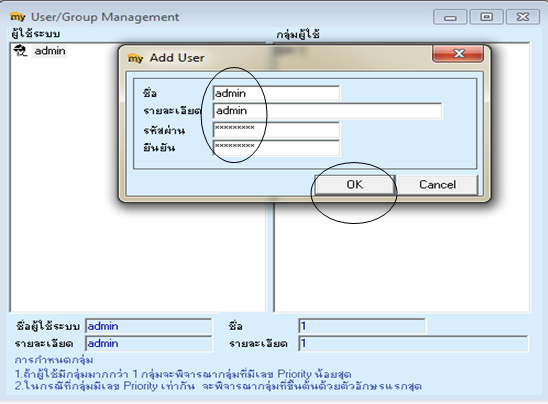
2. การกำหนดกลุ่มผู้ใช้
- คลิกขวาด้านที่เป็น “กำหนดกลุ่มผู้ใช้ ”เลือกคำสั่ง Add Item
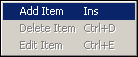
โปรแกรมจะแสดงหน้าต่าง
Add Group เพื่อบันทึกข้อมูล
- บันทึกข้อมูลในหน้าต่าง Add Group ดังนี้
| ชื่อกลุ่มผู้ใช้ |
บันทึกชื่อกลุ่มผู้ใช้ ที่จะใช้ในการกำหนดสิทธิ์การเข้าโปแรกรม |
| รายละเอียด |
บันทึกชื่อที่ต้องการให้แสดงที่หน้าต่าง User and Group Management |
| Priority |
เป็นการกำหนดลำดับความสำคัญของกลุ่มผู้ใช้แต่ละกลุ่ม เพื่อใช้ในการพิจารณา |
| |
สิทธิ์ของผู้ใช้ที่อยู่ในแต่ละกลุ่ม กรณีที่ดังต่อไปนี้
|
| |
1. ถ้าผู้ใช้มีมากกว่า 1 กลุ่มจะพิจารณากลุ่มที่มีเลข Priority น้อยที่สุดก่อน |
| |
2. ในกรณีที่กลุ่มมีเลข Priority เท่ากัน จะพิจารณากลุ่มที่ขึ้นต้นด้วยอักษรแรกสุด
|
จากนั้นคลิกปุ่ม OK ก็จะได้ชื่อกลุ่มผู้ใช้สำหรับการกำหนดสิทธิ์ในการข้าโปรแกรม ซึ่งจะแสดงข้อมูลอยู่ในส่วนของ
“กลุ่มผู้ใช้” ดังรูป
- กรณีที่ต้องการแก้ไขหรือลบชื่อผู้ใช้ออก ก็ให้คลิกขวาที่ชื่อผู้ใช้จะมีคำสั่ง Edit และ Delete เพื่อใช้ในการแก้ไขหรือลบข้อมูล
3. การ Add ชื่อผู้ใช้ (Username) ไปอยู่แต่กลุ่มผู้ใช้
เพื่อให้ผู้ใช้ระบบ (Username) มีสิทธิ์ในการทำงานในโปรแกรมตามกลุ่มผู้ใช้ (User Group) ที่กำหนดสิทธิ์การเข้าถึงโปรแกรมไว้ ขั้นตอนดังนี้
- คลิกเลือกที่ชื่อผู้ใช้ (Username) แล้วลากชื่อผู้ใช้มาที่กลุ่มผู้ใช้ (User Group) ในกลุ่มผู้ใช้ก็จะมีชื่อผู้ใช้แสดงอยู่ดังรูป
การกำหนดสิทธ์การอนุญาตของผู้ใช้ระบบ หรือกลุ่มผู้ใช้ (คลิกรูปภาพ

)
การกำหนดสิทธิ์การอนุญาตการใช้งานในโปรแกรมนั้น โปรแกรมจะทำงานตามสิทธ์ของผู้ใช้ก่อน ถ้ามีการกำหนดสิทธิ์ของผู้ใช้ จากนั้นจะมองที่กลุ่มผู้ใช้ถ้าผู้ใช้อยู่ในกลุ่ม ซึ่งการกำหนดสิทธิ์ของผู้ใช้หรือกลุ่มผู้ใช้มีขั้นตอนดังนี้
- คลิกเลือกชื่อผู้ใช้ระบบ หรือกลุ่มผู้ใช้ ที่ต้องการกำหนดสิทธิ์การอนุญาตการใช้งานต่างๆในโปรแกรม
- เลือกระบบหรือเมนูที่ต้องการกำหนดสิทธิ์การอนุญาตการใช้งาน
- กำหนดสิทธิ์ด้วยการเลือกสถานะของการใช้งาน ซี่งมี 4 สถานะ คือ
| NotSet |
ไม่มีการกำหนดสิทธิ์อะไร สามารถเข้าใช้งานได้ปกติ |
| Enable |
การกำหนดสิทธิ์ให้สามารถเข้าใช้งานได้ |
| Disable |
การกำหนดสิทธิ์ไม่สามารถเข้าใช้งานได้ แบ่งเป็น 2 ส่วนคือ
|
| |
- ถ้าเป็นส่วนของข้อมูลหลัก (ชื่อเมนูขึ้นต้นด้วย MENU) เช่น
หน้าจอบันทึกต่างๆ เป็นต้น ถ้ากำหนดค่าเป็น Disable
จะไม่มีสิทธิ์ในการเข้าใช้งาน และสามารถดูหรือเห็นข้อมูลได้
เหมือนกับคำสั่ง Invisible
|
| |
- ถ้าเป็นส่วนของเมนูย่อย ได้แก่ รายงานต่างๆ เป็นต้น ถ้ากำหนดค่าเป็น
Disable
จะสามารถเห็นหรือดูข้อมูลดังกล่าวได้แต่จะไม่สามารถแก้ไขหรือปรับเปลี่ยนรูป
แบบรายงาน หรือ การซ่อน column ต่างๆในรายงาน เป็นต้น
|
| Invisible |
การกำหนดสิทธิ์ไม่สามารถเข้าใช้งานได้ และสามารถดูข้อมูลหรือเห็นเมนูต่างๆได้ |
- กรณีที่ต้องการกำหนดสิทธิ์ของเมนูที่เลือก หรือระบบที่เลือกเหมือนกัน สามารถใช้ปุ่มรูปภาพ
 ในการกำหนดค่าได้ โดยโปรแกรมจะกำหนดสิทธิ์ให้อัตโนมัติ (ดูจากตัวอย่างการบันทึก)
ในการกำหนดค่าได้ โดยโปรแกรมจะกำหนดสิทธิ์ให้อัตโนมัติ (ดูจากตัวอย่างการบันทึก)
- จากนั้นทำการคลิกปุ่ม Save
 เพื่อจัดเก็บข้อมูลก่อน ไม่เช่นนั้นค่าบันทึกลงไปจะไม่ถูกจัดเก็บข้อมูลให้
เพื่อจัดเก็บข้อมูลก่อน ไม่เช่นนั้นค่าบันทึกลงไปจะไม่ถูกจัดเก็บข้อมูลให้
- Display Controls ปุ่มสำหรับการตรวจสอบดูข้อมูลที่มีการกำหนดสิทธิ์การใช้งานของแต่ละเมนู มีรายละเอียดดังนี้
| Active Only |
เป็นการแสดงรายการที่มีการกำหนดสิทธิ์ไว้เท่านั้น |
| All |
เป็นการแสดงข้อมูลทั้งหมดของเมนูที่ทำการคลิกเลือกดูข้อมูล |
- การกำหนดสิทธิ์ของผู้ใช้ หรือกลุ่มผู้ใช้ จะมีผลก็ต่อเมื่อทำการปิดโปรแกรมแล้วเข้ามาใหม่เท่านั้น
- ถ้าต้องการดูข้อมูลการกำหนดสิทธิ์ของผู้ใช้ หรือกลุ่มผู้ใช้ สามารถเรียกดูรายงานได้ที่เมนู File \ Reports \ User
ตัวอย่างเช่น
ต้องการกำหนดสิทธิ์ของกลุ่มผู้ใช้
Sale ในระบบ
GL (General Ledger) ให้เมนู
GL Data Entry ทั้งหมด
ไม่ให้สามารถมองเห็นข้อมูลได้
1. คลิกเลือกกลุ่มผู้ใช้
Sale ก่อน
2. คลิกเลือกระบบ
GL (General Ledger) โปรแกรมจะแสดงเมนูต่างๆในระบบ GL ให้อัตโนมัติ
3. คลิกเลือกเมนูต่างๆที่ต้องการกำหนดสิทธิ์ จากนั้นกำหนด Set ของแต่ละเมนูที่ตามต้องการ
หรือ
4. กรณีที่ต้องการกำหนดสิทธิ์เหมือนกัน เป็น Invisible เพื่อไม่ให้มองเห็นเมนูต่างๆ ให้คลิกเลือกบรรทัดแรกของข้อมูลเป็น
Invisible จากนั้นคลิกปุ่ม รูปภาพ

โปรแกรมจะ Set ค่าทุกเมนูให้เป็น
Invisible หมดเลย
รูปภาพที่ 1
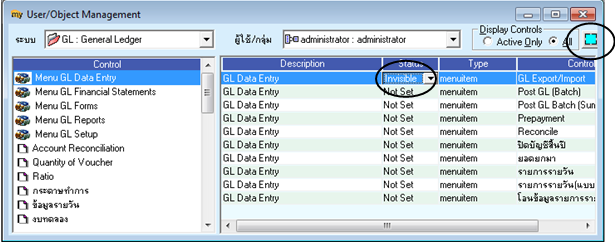 รูปภาพที่ 2
รูปภาพที่ 2